Cov browser Internet pab koj mus ntsib cov chaw thiab nrhiav cov ntaub ntawv koj xav tau. Hmoov tsis zoo, ntau zaus peb tsis nco qab lossis txawm tias sau cov xaib chaw nyob. Muaj ib hnub muaj ib lub sijhawm uas koj yuav tsum tau mus saib qhov chaw uas koj twb tau ib zaug lawm. Kev thev naus laus zis pab tau peb li cas, peb yuav ua li cas? Txhua yam yog qhov pib. Cia li tso qhov browser koj siv tau.
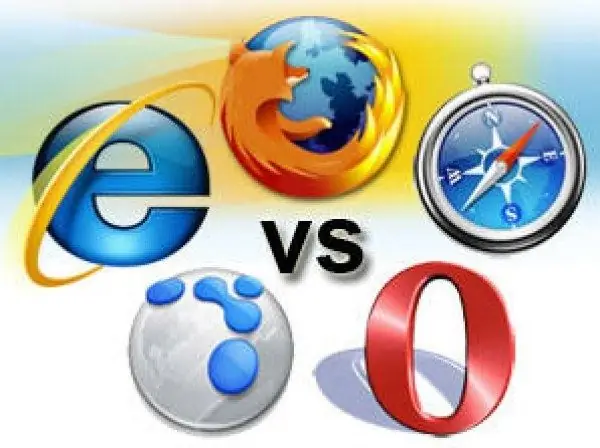
Cov Lus Qhia
Kauj ruam 1
Yog tias koj muaj Internet Explorer1. Tua tawm koj cov browser. Nias lub F10 yuam sij rau koj cov keyboard kom nkag tau rau zaub mov 3. Xaiv "Saib". Tom qab ntawd "Browser Panels" thiab "Keeb Kwm". Lub cav ntawm kev mus ntsib yuav tshwm nyob rau sab laug ntawm lub vijtsam, muab faib ua hnub faib rau 4. Tsis tas li ntawd, lub cav tuaj yeem nkag mus tau los ntawm nias "Ctrl + Shifh + H" kev sib txuas ntawm cov keyboard thaum lub browser tseem tab tom khiav.
Kauj ruam 2
Yog tias koj lub browser yog Mozilla Firefox1. Tua tawm koj cov browser. Nyem rau ntawm lo lus “Firefox” nyob rau hauv lub yog kaum sab laug sab sauv ntawm qhov screen. Los ntawm cov ntawv qhia pop-up, xaiv "Keeb Kwm" thiab tom qab ntawd "Qhia tag nrho cov keeb kwm". Cov tsos yuav zoo tib yam li Internet Internet browser. 4. Tsis tas li ntawd, kev nkag mus rau lub cav tuaj yeem tau los ntawm nias "Ctrl + Shifh + H" kev sib txuas ntawm cov keyboard thaum lub browser tseem khiav.
Kauj ruam 3
Yog tias koj muaj Google Chrome browser1. Tua tawm koj cov browser. Nyem rau ntawm daim duab tseem ceeb hauv lub kaum sab xis saum toj ntawm lub vijtsam 3. Hauv cov ntawv qhia ntxiv, xaiv cov khoom "Keeb Kwm". Lub qhov rai nrog cov keeb kwm tuaj xyuas yuav qhib. Nyob rau tib lub sijhawm, zaj dab neeg ntawm cov poj niam yuav tshwm sim tam sim ntawd hauv kev nthuav dav dav dav. 4. Ntxiv rau, kev nkag mus rau hauv cov ntaub ntawv keeb kwm tuaj yeem tau los ntawm nias "Ctrl + H" ua ke ntawm cov keyboard thaum lub browser tseem khiav.
Kauj ruam 4
Yog tias koj muaj Opera1. Tua tawm koj cov browser. Nyem rau ntawm lo lus "Opera" uas nyob rau sab laug ntawm ces kaum ntawm qhov screen. Hauv cov ntawv qhia ntxiv, xaiv cov khoom "Keeb Kwm". Koj yuav pom lub qhov rai nrog keeb kwm ntawm kev mus ntsib uas twb paub lwm tus browsers 4. Txuas ntxiv, nkag mus rau keeb kwm ntawm kev caij nkoj hauv lub network tuaj yeem tau los ntawm nias lub ua ke "Ctrl + Shifh + H" ntawm cov keyboard thaum lub browser khiav.
Kauj ruam 5
Koj tuaj yeem nrhiav cov nplooj ntawv twg uas koj tau ntsib los ntawm kev thov rau qhov kev pabcuam kev txhawb nqa ntawm koj tus kws pabcuam Is Taws Nem. Qhov no ua tiav, piv txwv, hauv kev hais plaub ntug.







